由於進行了廣泛的改進,Apple Mail 應用程序緩慢而穩定地取得了長足的進步。然而,原生 macOS 電子郵件應用程序多年來一直缺少一項關鍵功能,那就是設置自動回复的功能。考慮到大多數第三方電子郵件客戶端都提供了這一基本功能,我們不禁想知道為什麼蘋果無法解決這個問題。
不管怎樣,有什麼解決方法可以克服這個限制嗎?是的!只要您習慣在計算機上使用 iCloud 郵件,您就可以輕鬆解決這個問題,沒有任何麻煩。就此而言,請繼續閱讀以了解如何在 Mac 或 Windows PC 上的 iCloud 郵件中設置外出或自動回复。
那麼,在iCloud郵件中創建自動回復有什麼要求呢?嗯,最基本的要求是擁有一個 iCloud 電子郵件地址。
如果您沒有 iCloud 電子郵件地址,請轉到 Mac 左上角的 Apple 菜單,然後選取“系統設置”。
單擊頂部的[您的姓名],然後選擇 iCloud。下使用 iCloud 的應用程序部分,選擇 iCloud 郵件。接下來,打開開關“同步這台 Mac”。
在您的 Windows PC 上,前往icloud.com/mail並使用您的 Apple ID 登錄。現在,單擊“創建電子郵件地址”並按照屏幕上的說明使用您的電腦創建 iCloud 郵件地址。以防萬一,收件箱已經出現而不是“創建電子郵件地址”,您的帳戶已經有一個 iCloud 郵件地址。
- 首先,啟動瀏覽器並導航至icloud.com。
- 現在,使用您的 iCloud 憑據登錄。
- 接下來,單擊菜單圖標在屏幕的右上角。
- 在彈出的菜單中,點擊郵件圖示.
- 接下來,點擊齒輪圖標在側欄的頂部。
- 接下來,選擇設定下拉菜單中的選項。
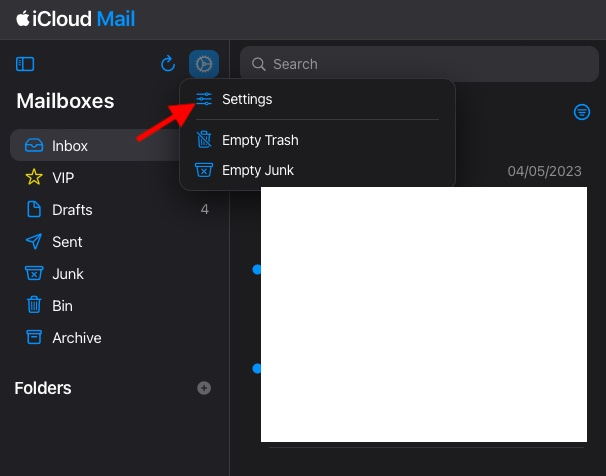
- 在左側邊欄中,選擇自動回复又名飛機圖標。
- 接下來,選中該框“收到消息後自動回复。”
- 然後,您必須輸入開始日期和結束日期。此外,還有一種方法可以調整時間。
- 在消息輸入字段中輸入您的回复。
- 最後,單擊X按鈕位於面板的左上角,用於確認並保存自動重播。
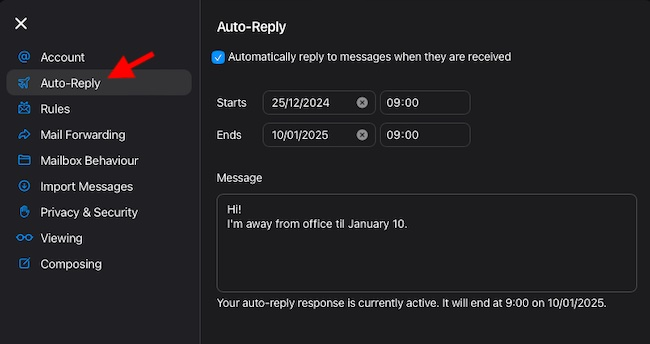
推薦閱讀:Instagram 推出對 Notes 的視頻和多媒體回复
就是這樣!您已成功在 iCloud 郵件中進行自動回复。正如我上面所說,這個技巧在預期的線路上發揮作用。因此,您可以依靠它來完成工作。
我想再次重申,它僅適用於使用iCloud電子郵件地址的人。因此,請務必牢記這一重要的事情。
我希望蘋果能夠在 macOS 的原生電子郵件應用程序中添加生成自動回复的功能——宜早不宜遲。在此之前,請充分利用這個有用的解決方法。
